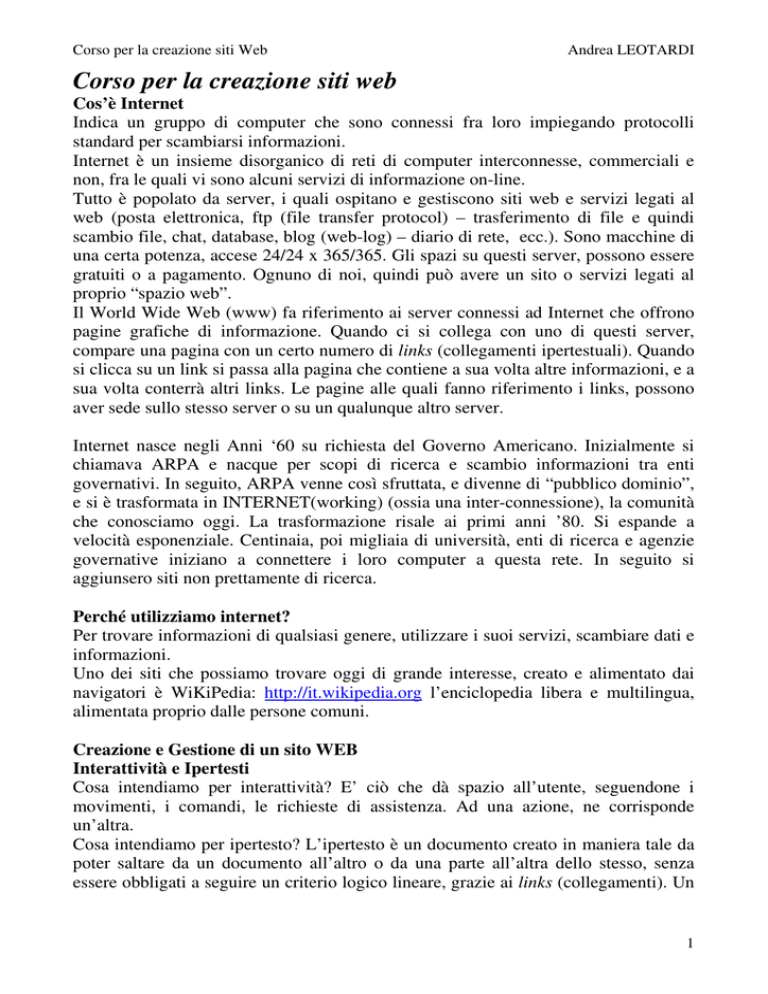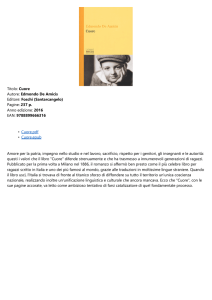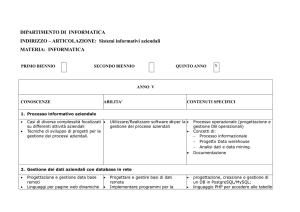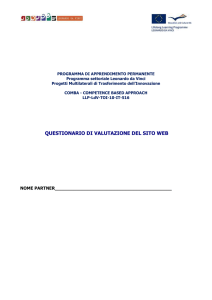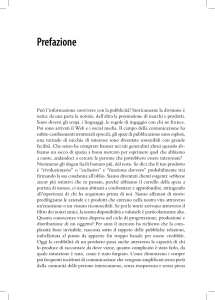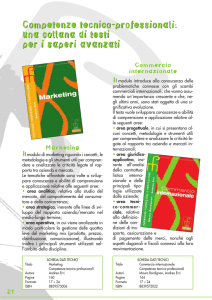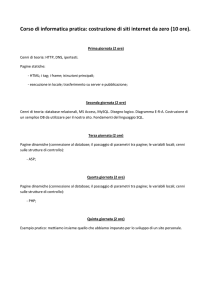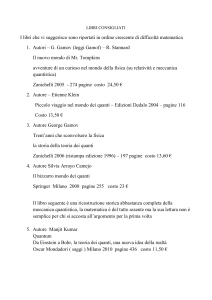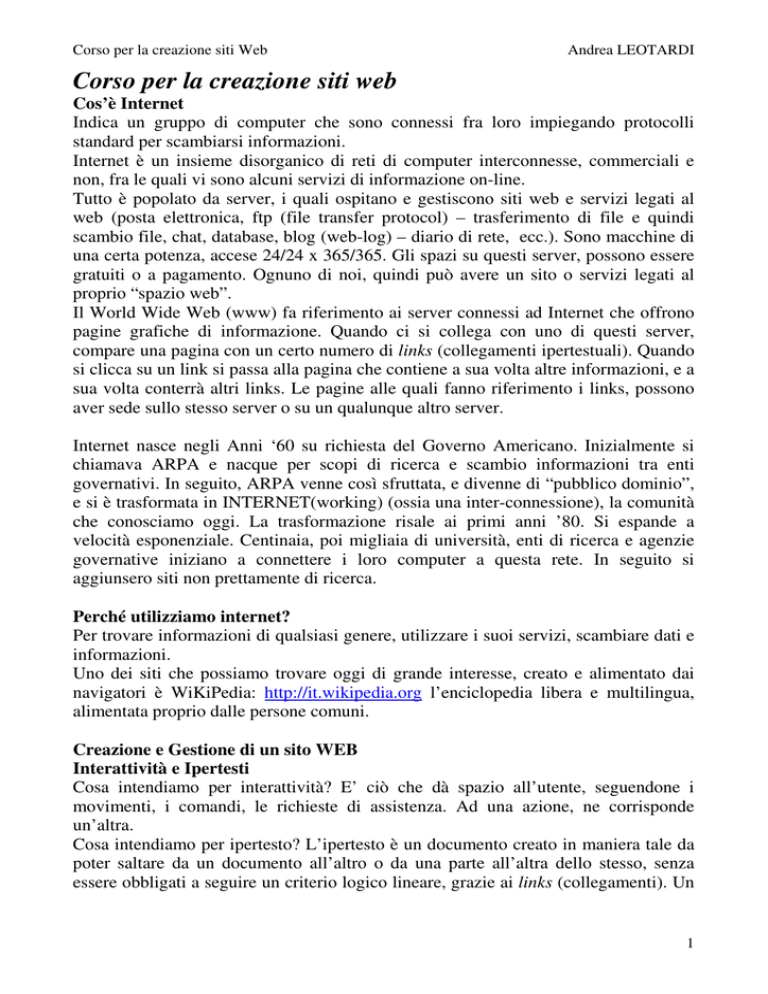
Corso per la creazione siti Web
Andrea LEOTARDI
Corso per la creazione siti web
Cos’è Internet
Indica un gruppo di computer che sono connessi fra loro impiegando protocolli
standard per scambiarsi informazioni.
Internet è un insieme disorganico di reti di computer interconnesse, commerciali e
non, fra le quali vi sono alcuni servizi di informazione on-line.
Tutto è popolato da server, i quali ospitano e gestiscono siti web e servizi legati al
web (posta elettronica, ftp (file transfer protocol) – trasferimento di file e quindi
scambio file, chat, database, blog (web-log) – diario di rete, ecc.). Sono macchine di
una certa potenza, accese 24/24 x 365/365. Gli spazi su questi server, possono essere
gratuiti o a pagamento. Ognuno di noi, quindi può avere un sito o servizi legati al
proprio “spazio web”.
Il World Wide Web (www) fa riferimento ai server connessi ad Internet che offrono
pagine grafiche di informazione. Quando ci si collega con uno di questi server,
compare una pagina con un certo numero di links (collegamenti ipertestuali). Quando
si clicca su un link si passa alla pagina che contiene a sua volta altre informazioni, e a
sua volta conterrà altri links. Le pagine alle quali fanno riferimento i links, possono
aver sede sullo stesso server o su un qualunque altro server.
Internet nasce negli Anni ‘60 su richiesta del Governo Americano. Inizialmente si
chiamava ARPA e nacque per scopi di ricerca e scambio informazioni tra enti
governativi. In seguito, ARPA venne così sfruttata, e divenne di “pubblico dominio”,
e si è trasformata in INTERNET(working) (ossia una inter-connessione), la comunità
che conosciamo oggi. La trasformazione risale ai primi anni ’80. Si espande a
velocità esponenziale. Centinaia, poi migliaia di università, enti di ricerca e agenzie
governative iniziano a connettere i loro computer a questa rete. In seguito si
aggiunsero siti non prettamente di ricerca.
Perché utilizziamo internet?
Per trovare informazioni di qualsiasi genere, utilizzare i suoi servizi, scambiare dati e
informazioni.
Uno dei siti che possiamo trovare oggi di grande interesse, creato e alimentato dai
navigatori è WiKiPedia: http://it.wikipedia.org l’enciclopedia libera e multilingua,
alimentata proprio dalle persone comuni.
Creazione e Gestione di un sito WEB
Interattività e Ipertesti
Cosa intendiamo per interattività? E’ ciò che dà spazio all’utente, seguendone i
movimenti, i comandi, le richieste di assistenza. Ad una azione, ne corrisponde
un’altra.
Cosa intendiamo per ipertesto? L’ipertesto è un documento creato in maniera tale da
poter saltare da un documento all’altro o da una parte all’altra dello stesso, senza
essere obbligati a seguire un criterio logico lineare, grazie ai links (collegamenti). Un
1
Corso per la creazione siti Web
Andrea LEOTARDI
ipertesto consente di creare pagine sintetiche, in cui gli approfondimenti sono
demandati ai links, che rimandano a siti o pagine già scritte.
Immediatezza e Usabilità.
L’interfaccia è il risultato dell’integrazione di molti e diversi aspetti.
L’Usabilità (dall’inglese “usability”) di un’interfaccia dipende fortemente
dall’immediatezza con la quale è possibile individuare i contenuti e i percorsi.
Quindi, se l’informazione è rintracciabile velocemente, e quindi ha un’interfaccia
semplice da fruire, il sito è usabile, e quindi mette a proprio agio l’utente. Ove i
contenuti della pagina sono ammassati e quindi la quantità di informazione è grande,
il sito risulterà essere di difficile fruizione, perché dovrà obbligare l’utente ad una
maggiore attenzione.
Web e Designer
Al giorno d’oggi abbiamo siti pieni di animazioni, grafica (talvolta anche pesante) e
contenuti di vario genere.
Inizialmente, grafici e designer sono stati esclusi dai progetti Web, perché non
riuscivano a coniugare la propria creatività con un linguaggio di programmazione
testuale (le pagine web, html).
Ma al giorno d’oggi, un sito non attira se non ha una grafica o un’animazione
accattivante.
I difetti più comuni dei siti Web
L’interfaccia deve presentarsi in modo adeguato ai media. Quindi già dalla homepage
(la pagina principale, con cui si apre un sito) il navigatore, spesso inesperto, giudica
se il sito fa al caso suo o non è adatto. Specialmente la velocità di caricamento della/e
pagina/e. Se una pubblicazione fa un uso massiccio di immagini non si può riproporla
allo stesso modo sul web. E’ necessario, quindi, considerare la fruibilità del sito e
dunque ridurre al minino i contributi grafici.
Alcuni siti soffrono di eccessi di tecnologia e presentano frames (suddivisione in due
o più sezioni indipendenti della pagina), applet Java (animazioni o presentazioni
particolari del testo o delle immagini) senza che ce ne sia un reale bisogno, questo
causa spesso la riduzione del bacino di utenza a coloro che posseggono computer
particolarmente veloce o semplicemente una linea di connessione molto veloce.
Capita spesso di venere pagine molto lunghe che contravvengono alle caratteristiche
più importanti dell’ipertesto: sintesi e organizzazione “non lineare” delle
informazioni.
Talvolta ci imbattiamo in siti dove manca completamente il semplice comando
“Torna alla pagina precedente” o “Torna all’indice”.
Consigli pratici per creare un Sito Web
• Prima di dare inizio ad una qualunque pubblicazione di contenuti è necessario
sapere esattamente cosa si intende pubblicare, prevederne l’organizzazione e
predisporre l’incrementabilità. Uno schema cartaceo potrebbe aiutare e
costituirebbe la struttura di base.
2
Corso per la creazione siti Web
Andrea LEOTARDI
• Bisogna sempre chiedersi quali siano le aspettative dell’utente che fruirà del
vostro sito, cercando di migliorare l’aspetto dell’usabilità generale.
• Rendere le informazioni facilmente raggiungibili.
• Dare informazioni aggiuntive, in modo ipertestuale (semplice e sintetico).
• Una delle caratteristiche da introdurre nel progetto è la possibilità per gli utenti
di fornire dei “feedback” (giudizi e/o critiche personali) o fornire loro la
maniera per contattarci (per esempio un indirizzo e-mail – in genere il
webmaster). Bisogna dare all’utente finale la possibilità di fornirci le proprie
impressioni (positive o negative) per migliorare fin da subito il nostro sito.
• Pubblicizzare il proprio sito, in maniera da collocarlo nella giusta posizione
nell’ambito di appartenenza.
Criteri di sviluppo
- Se il sito è commerciale o aziendale:
la perfezione formale assume un notevole rilievo: la qualità della presentazione incide
direttamente sull’immagine dell’azienda o dei servizi proposti. Occorre perciò
studiare un’impostazione grafica efficace, pur cercando di limitare le dimensioni dei
file per garantirne un rapido caricamento. Si deve d’altronde stare attenti a non
confondere la funzione di un sito Web con quella della pubblicità tradizionale (su
carta): il Web non è una semplice vetrina; il sito deve offrire contenuti e servizi
specifici (cataloghi interattivi, giochi, test, elenchi di collegamenti utili e quant’altro
si può immaginare), allo scopo di soddisfare i visitatori e convincerli a tornare
frequentemente.
- Se il sito è culturale o scientifico:
i contenuti sono più importanti della forma; ciò non significa trascurare la
gradevolezza estetica delle pagine, ma concentrarsi in primo luogo sul contenuto. È
inutile (salvo casi particolari) appesantire un sito di questo genere con immagini
ingombranti o accessori multimediali dell’ultima generazione. Molto meglio
predisporre una struttura di navigazione logica e agile, sforzandosi di presentare le
informazioni nel modo più chiaro e immediato possibile
- Se il sito è personale/amatoriale (presentazione di sé e dei propri interessi
personali):
ci si può sentire relativamente liberi nell’impostazione, senza peraltro ignorare i
consigli precedenti.
Destinatari di un sito
Se il sito deve far parte di una Intranet aziendale, chi lo realizza ha di solito il grande
vantaggio di poter disporre di dati precisi circa la tipologia dei visitatori e le loro
configurazioni hardware e software. Le pagine potranno così essere progettate in
modo mirato. Inoltre, essendo più fluido il trasferimento dei dati, si riducono le
preoccupazioni legate ai file multimediali.
Viceversa, se il sito è destinato alla pubblicazione su Internet sarebbe bene
progettarlo con un occhio di riguardo per i suoi ideali destinatari. Si tenga presente
che:
3
Corso per la creazione siti Web
Andrea LEOTARDI
- non tutti sono dotati di computer e programmi aggiornati (in particolare, ad
esempio, se ci si rivolge a un pubblico scolastico o universitario): arricchire le pagine
con animazioni, suoni, script o applet Java può incrementare l’impatto estetico del
sito ma allo stesso tempo riduce sensibilmente la quantità di visitatori che possono
fruirne effettivamente;
- la stessa avvertenza riguarda anche le dimensioni delle pagine sullo schermo e la
risoluzione video dei singoli visitatori, come sarà spiegato nelle prossime pagine;
se il sito è rivolto a utenti non esperti, è bene inserire in ogni pagina alcuni aiuti e
consigli per la navigazione;
- se il sito è rivolto sia a utenti italiani che stranieri, è bene preparare una versione
delle pagine in italiano e una in inglese:
- se si sceglie una lingua soltanto, sia pure l’inglese, uno dei due gruppi di visitatori
sarà decisamente scontento (o abbandonerà immediatamente il sito).
Organizzare i contenuti
Una volta pianificati i contenuti bisognerà cominciare ad organizzarli in modo
adeguato. Pagine brevi, scritte con un linguaggio chiaro e, se possibile, utilizzando le
convenzioni più diffuse e consolidate.
Non dimentichiamoci che uno schermo del computer provoca stanchezza, perciò i
contenuti e le pagine devono avere un’immagine che non stanchi.
Rispettare la netiquette ossia le regole di buona educazione in rete, convenzioni sulla
scrittura di testi ed indirizzi. Ecco alcune regole:
- Evitare il più possibile i blink, scritte lampeggianti
- Gestire le fasi di pubblicazione, eliminando la dicitura “lavori in corso”
- Controllare la correttezza dei links a pagine esterne.
- Verificare la leggibilità dei contenuti su monitor diversi, risoluzioni diverse
(800x600 è ormai lo standard minimo), piattaforme diverse. Talvolta uno
sfondo, permette al testo di essere leggibile, su un monitor di vecchia
generazione e non su quelli di nuova generazione (LCD)
- Ridurre al mino per l’utente la necessità di usare le barre di scorrimento
verticali e soprattutto quelle orizzontali
- Sviluppare uno schema di navigazione semplice e coerente, che consenta al
visitatore di accedere alle informazioni utili il più rapidamente possibile.
- Attirare l’attenzione del visitatore verso le parti più importanti utilizzando
elementi rilevanti (carattere un po’ enfatizzato o piccole e leggere immagini
che indicano il link o l’informazione)
- Dare a tutte le pagine del sito un aspetto e un comportamento coerenti
- NON utilizzare più di uno o due caratteri per lo stesso sito
- Riutilizzare le immagini in più parti del sito, in maniera da basarsi sulla
memoria cache del browser, velocizzando così il caricamento
- E’ opportuno che la dimensione totale di ogni pagina non superi i 50 kbyte
(comprensivi di immagini e altri elementi collegati, come gli applet java).
4
Corso per la creazione siti Web
Andrea LEOTARDI
I frame: pro e contro
Il frame è la suddivisione in più parti di una pagina. Ogni parte è una pagina a sé
stante a tutti gli effetti e quindi editabile anche singolarmente, senza dover richiamare
tutte le altre collegate.
I frame permetto di risparmiare tempo di caricamento ed organizzare gli spazi, ma vi
sono anche delle controindicazioni.
I vecchi browser non gestiscono correttamente i frames.
Diventa difficile applicare il comando del tipo “torna alla pagina precedente”.
E’ consigliabile, comunque, fare la versione con e senza frames.
La grafica e la multimedialità
I componenti grafici di un sito devono essere di dimensioni ragionevoli, sia in
dimensioni sulla pagina, che di spazio occupato su disco.
E’ consigliabile utilizzare immagini piccole e con pochi colori, ed eventualmente
riutilizzarle in altri punti del sito (ad esempio pulsanti)
E’ importante che la visualizzazione (quindi il caricamento della pagina) avvenga in
maniera veloce e che venga visualizzato il tutto con la maggior parte dei browser
(Internet Explorer, Firefox, Netscape, Opera, Safari ecc.)
Non inserire delle animazioni, se solo Internet Explorer le visualizzerà, poiché gli
altri browser si perderanno questa “chicca”.
L’audio in sottofondo è spesso motivo di lentezza nel caricamento della pagina e
disturba l’attenzione dell’utente.
Come pubblicizzare un sito
Utilizzare i meta-tag: si tratta di una serie di parole, inserite nel codice HTML, che si
riferiscono alla pagina ed al suo contenuto, ma anche parole chiave che riguardano gli
argomenti dell’intero sito stesso. Alcuni motori di ricerca vanno a scovare questi
“tag” aumentando così la possibilità per la pagina di essere reperita dai motori stessi.
Esistono software gratuiti che generano gli interi schemi dei meta-tag.
Utilizzare un servizio promozionale web: si tratta di un servizio, spesso a pagamento,
che permette di registrare il proprio sito sui maggiori motori di ricerca.
Inserire l’indirizzo del sito nelle vostre e-mail: di solito la posta elettronica è
accompagnata da una firma e quindi, perché non utilizzarla per promuoversi
gratuitamente?
Scambiarsi i collegamenti: si può comunicare agli altri siti (contattando i relativi
webmaster) la presenza del nostro sito, offrendo di scambiarsi i link a vicenda.
Un’altra strategia è quella di creare uno “striscione” o “banner” (leggero
OVVVIAMENTE) per il sito e poi scambiarlo con altri siti (Link Exchange:
http://www.linkexchange.com).
Siti che rimandano ad altri siti: simile al precedente. Una pagina di links, nel proprio
sito, che porta ad altrettanti siti esterni. Possiamo visitare il sito Submit-It
(http://free.submit-it.com)
5
Corso per la creazione siti Web
Andrea LEOTARDI
Utilizzo di programmi visuali per la creazione di pagine web
I migliori programmi sono, ovviamente, quelli a pagamento. I programmi più
rinomati sono Macromedia DreamWeaver e Microsoft FrontPage, forse il più
semplice da utilizzare per chi si avvicina per la prima volta alla creazione dei siti
web, visto che ricorda la struttura di Microsoft Word. Purtroppo è sempre stato
ignorato dai web-designer, poiché il codice html risultava di difficile consultazione a
causa di vari tag inseriti di tipo non standard.
Esistono programmi gratuiti, come Mozilla Creator o FrontPage Express (basta fare
una ricerca su google con i termini “web editor free”), che si possono utilizzare per la
costruzione di pagine web; ovviamente i servizi offerti sono minori rispetto ai
programmi professionali di cui sopra.
I programmi professionali, che non sempre hanno prezzi abbordabili, permettono di
sfruttare molti strumenti per la creazione di pagine web, come i templates (modelli
già preconfigurati), stili, creazione di codice avanzato (dhtml, javascript, ecc), bordi
condivisi, frames, pulsanti (animati e non).
CMS (Content Management System)
Un CMS è una piattaforma per organizzare e gestire la pubblicazione di contenuti,
spesso utilizzata per lo sviluppo di siti web. Prevede un po’ di esperienza nel settore
della creazione siti, anche se semplificano molto la creazione delle pagine web.
Con questa piattaforma si gestisce l’intero sito attraverso pagine web, e non si ha
niente in locale da editare e personalizzare.
Un portale
Un portale Web è un sito web che costituisce un punto di partenza, una porta di
ingresso ad un gruppo consistente di risorse di Internet o di una Intranet (Il termine
intranet identifica una rete locale (LAN), o un raggruppamento di reti locali, usata
all'interno di una organizzazione per facilitare la comunicazione e l'accesso
all'informazione, che può essere ad accesso ristretto. A volte il termine è riferito solo
al servizio più visibile, il sito web interno). Molti portali sono costruiti e manutenuti
con componenti software chiamati portlets.
6
Corso per la creazione siti Web
Andrea LEOTARDI
Cos’è, quindi, un sito?
Un sito è una raccolta organizzata di pagine web, scritte in HTML (hypertext markup
language – il linguaggio utilizzato per crearle), collegate tra loro utilizzando i
collegamenti ipertestuali, detti links.
Per creare, quindi, una pagina web utilizzando il linguaggio HTML (che potremmo
chiamare linguaggio di programmazione o linguaggio di impaginazione) è sufficiente
un semplice programma di scrittura (esempio Notepad). Poiché, senza adeguati studi,
nessuno sarebbe in grado di creare tutto un sito con questo linguaggio, vengono in
aiuto i programmi WYSIWYG (What you see is what you get – ciò che vedi è ciò che
ottieni), come FrontPage e DreamWeaver.
Cosa serve per avere un sito?
Per avere un sito on-line su internet abbiamo bisogno di uno spazio web e di alcuni
programmi per gestirlo.
Lo spazio web ci viene fornito da un “provider” (azienda che mette a disposizione un
servizio) e risiede su un server. Insieme allo spazio disco, di solito, ci vengono forniti
altri servizi come la posta elettronica, le statistiche riguardo le visite, ecc.
Questi servizi (spazio disco, e-mail…) possono essere a pagamento o gratuiti. Quelli
a pagamento, ovviamente, garantiscono una qualità e soprattutto una quantità di
servizi maggiore.
I provider che offrono spazi gratuiti sono ormai migliaia, ma possiamo ricordarne
qualcuno:
Libero – http://www.libero.it
Tiscali – http://www.tiscali.it
Altervista – http://www.altervista.org
Virgilio/Tin.it – http://www.virgilio.it
Basta cercare su un motore di ricerca: “spazio web gratuito”
Quali servizi/programmi dobbiamo utilizzare per gestire lo spazio web?
Dobbiamo distinguere fra l’utilizzo del www e del ftp. Questi sono utilizzati nel
mondo internet per comunicare con noi e viceversa. Il www lo usiamo di solito per
richiamare un sito web, www.google.it. Talvolta non viene utilizzato quando si
visualizzano pagine personali, come ad esempio avviene in Lycos, dove abbiamo
http://utenti.lycos.it/nomesito
Il servizio FTP
Uno dei servizi più “antichi” della rete Internet è un servizio orientato quasi
esclusivamente al trasferimento di files tra i computer della rete Internet. Il servizio,
ovviamente basato su architettura client-server, si chiama FTP, prendendo il nome
dall’acronimo FTP, File Transfer Protocol, utilizzato dai client per comunicare con i
server omonimi.
FTP è un servizio molto importante perché, tramite esso, è possibile avere libero
accesso a numerosi e vasti archivi di testi, documentazioni e immagini nei più vari
formati, ma soprattutto perché è spesso tramite questo servizio che vengono messi a
disposizione i programmi freeware (gratuiti) o shareware (limitati nel tempo e/o nelle
funzioni) più diffusi in Internet, e i relativi aggiornamenti.
7
Corso per la creazione siti Web
Andrea LEOTARDI
La funzione del servizio FTP è quindi quella di favorire il trasferimento di files tra
computer; affinché questo sia possibile, su uno dei due computer deve essere
installato un programma “client” e sull’altro deve essere installato ed opportunamente
configurato un programma in grado di fungere da “server”. Nella maggior parte dei
casi, il programma “client” è installato sul proprio PC dall’utente, che lo userà per
connettersi a server installati su sistemi di grandi dimensioni; tuttavia, esistono ormai
programmi in grado di attivare un “server” FTP su qualsiasi ambiente operativo,
compresi Personal computer di piccole dimensioni. Stabilire una connessione a un
server FTP è molto semplice, sia se si utilizza un programma “client” con interfaccia
grafica (tra i più diffusi: Fetch per Macintosh; WS_FTP per Windows), sia se si
utilizza un interfaccia a caratteri, un po’ più difficile da utilizzare perché bisogna
conoscere i comandi testuali. Per effettuare la connessione è necessario conoscere
l’indirizzo Internet del sito al quale ci si vuole collegare. Esistono due modalità per
l’utilizzo del servizio FTP: il “full service” e l’”anonymous FTP”. Il primo richiede
un’autenticazione e sarà quello che utilizziamo per inviare le pagine web sul server, il
secondo, ad accesso libero, lo utilizzeremo solo per il download (scaricare sul nostro
computer).
Attraverso l’FTP possiamo aggiornare le pagine web che risiedono sul server.
HTTP:
Http:// (Hyper Text Transfer Protocol) è la sigla apposta davanti a un dominio per
visualizzare una pagina web. Questo protocollo di trasmissione di documenti
ipertestuali ordina al server di far visualizzare su un computer una determinata pagina
web.
Quindi noi utilizziamo l’ftp per fare trasferimento dal/al server quando dobbiamo
aggiornare il sito, facciamo http://www.xxxxxxxxx.it quando dobbiamo visualizzare
on-line le pagine web.
Cos’è un indirizzo internet o URL?
Per consentire ai browser di gestire l'accesso ai server diversi, si è reso necessario
inventare un metodo di indirizzamento univoco, in grado di descrivere brevemente
ma con precisione sia l'oggetto a cui fare accesso, sia il protocollo da utilizzare per
accedervi (Gopher, FTP, Http, ecc.). E' nato così il cosiddetto URL (UNIFORM
RESOURCE LOCATOR), che ha una sua particolare struttura:
servizio://indirizzo.host/oggetto
Grazie a questa semplice struttura è possibile assegnare un nome unico ad ogni
oggetto residente in rete, specificando in maniera univoca il nome dell’oggetto, il
calcolatore sul quale risiede, e il tipo di servizio (server) che lo mette a disposizione.
Per accedere ad ogni singolo oggetto, sarà sufficiente fornire al browser l’indirizzo
corretto dell’oggetto da raggiungere.
In SERVIZIO va indicato il tipo di server al quale si vuole fare accesso.
ALCUNI sono:
· HTTP
· FTP
· MAILTO (prevede una sintassi leggermente diversa (servizio:oggetto))
8
Corso per la creazione siti Web
Andrea LEOTARDI
In INDIRIZZO.HOST va indicato l'indirizzo Internet dell'host remoto.
In OGGETTO va indicato il nome dell'oggetto a cui fare accesso, secondo le regole
previste dal server remoto (che normalmente comprendono: directory di residenza
dell'oggetto, eventuali sottodirectory, e nome del file che contiene l'oggetto).
Esempi: http://www.unipr.it/ welcome.html
ftp://ftp.switch.ch/mirror/msdos/
mailto:[email protected]
Indirizzi IP e l’indirizzamento numerico
Ogni nodo Internet deve possedere un suo indirizzo univoco, in analogia con quanto
accade per la rete telefonica Telecom, dove ogni apparecchio attivo deve avere un
proprio numero.
In Internet il numero identificativo di ogni singolo computer viene assegnato da chi
ha in carico la gestione della rete (che di solito si identifica con il provider).
Nel caso della rete d’Ateneo, è il Centro di Calcolo che assegna tale numero.
Il numero è composto da quattro gruppi di cifre. Volendo fare un’analogia,
abbastanza forzata, con i numeri telefonici, i primi due gruppi rappresentano il
prefisso internazionale, il terzo il prefisso della zona e l’ultimo il numero dell’utente.
L’indirizzo è un numero intero di 32 bit rappresentato nel formato:
nnn.nnn.nnn.nnn
ad esempio: 160.78.48.10
Ogni computer della rete possiede un indirizzo di questo tipo, che ovviamente deve
essere assolutamente unico in tutta la rete Internet. Questo consente il corretto
recapito dei pacchetti, evitando ogni tipo di ambiguità nell’indirizzamento.
Ad ogni indirizzo URL alfanumerico (www.google.it) appartiene un indirizzo
univoco numerico (66.249.93.99).
Per la gestione degli indirizzi alfanumerici esistono computer, chiamati DNS
(Domain Name Server), che risolvono l’indirizzo alfanumerico e lo trasformano in
numerico.
Visto che tutti i siti risiedono su dei computer che possono capire solo valori
numerici, è ovvio che se noi chiediamo un sito www.google.it la macchina non saprà
come rispondere. Ma se noi chiediamo 66.249.93.99, la macchina saprà esattamente
cosa stiamo cercando. E’ per questo che servono i Server DNS.
9
Corso per la creazione siti Web
Andrea LEOTARDI
La creazione della prima pagina Web.
Come abbiamo già detto, prima di lanciarci nell’impresa della creazione di un sito
internet, è meglio metterci a tavolino e vedere cosa vogliamo pubblicare e soprattutto
come vogliamo il nostro sito, curando l’aspetto ed i contenuti in maniera tale che si
invogli l’utente a sfogliarlo.
Possiamo comunque prendere spunto da altri siti….
Dobbiamo, prima di tutto, cercare di creare un’organizzazione logica della struttura
dell’intero sito (lo scheletrato), come dallo schema seguente:
html
images
……..
…………..
…………..
…………..
CONSIGLIO:
E’ preferibile utilizzare:
8 caratteri per il nome del file
3 caratteri per l’estensione
xxxxxxxx.htm
NON utilizzare spazi nei nomi, perché questi sono automaticamente sostituiti dal
carattere speciale %20, di difficile interpretazione. Se proprio ce ne fosse
bisogno si consiglia di utilizzare il segno di sottolineatura ( _ )
E’ sconsigliabile inserire “fonts” speciali visto che i differenti S.O. potrebbero
non disporre di quel tipo di carattere oppure bisogna metterlo a disposizione in
una sezione “download”.
10
Corso per la creazione siti Web
Andrea LEOTARDI
Creiamo, innanzitutto, una cartella sul nostro computer, chiamata “sito”, all’interno
della quale creiamo anche le cartelle “html” e “images”. Queste cartelle saranno i
contenitori di tutte le pagine internet (html) e di tutte le immagini contenute nel
nostro sito. Questo tipo di organizzazione ci permette di operare con più
immediatezza nella ricerca degli oggetti da modificare.
Per creare il nostro primo sito, possiamo affidarci a programmi gratuiti come Mozilla
Editor e FrontPage Express.
La prima pagina (HOMEPAGE) un file chiamato “index.htm” o “index.html” o
“home.htm” o “home.html”; comunque chiediamo al nostro provider che ci aiuterà in
questo. Questo sarà l’unico file posizionato nella cartella principale “sito”, insieme
alle cartelle “html” e “images”.
Questa pagina sarà il biglietto da visita per chi visiterà il nostro sito; cerchiamo di
creare un qualcosa di appetibile.
Possiamo, per il momento, appoggiarci ad una semplice tabella per strutturare tutta la
“facciata”. I dati da inserire nella tabella saranno i riferimenti (links) alle pagine
standard, quali:
chi siamo
dove siamo
cosa facciamo
come contattarci
Per iniziare, accontentiamoci di questi dati, poiché faremo sempre a tempo ad
aggiungere e popolare il nostro sito con altre pagine o argomenti.
Ad ogni voce, ovviamente, si creerà un link (riferimento) alle pagine descrittive.
E’ consigliabile creare pagine simili per tutte le sezioni, per non differenziare troppo
la struttura del sito.
Sempre nella homepage possiamo mettere alcune immagini o loghi per abbellire il
tutto ed occupare gli spazi vuoti, poiché le informazioni che possiamo trovare sono
scarse.
Una home page creata interamente con una tabella è quella del sito del Dipartimento
di Psicologia dell’Università di Parma
(http://www.unipr.it/arpa/psicolog/new/index.htm)
11
Corso per la creazione siti Web
Andrea LEOTARDI
Le informazioni sono abbondanti poiché il sito stesso deve comunicare molte cose,
ma utilizzando una tabella, si è potuto strutturare le informazioni per importanza e
categoria. I colori sono abbastanza chiari, le sezioni importanti hanno sfondi colorati
con caratteri che risaltino alla vista, viene attivata una piccola animazione per quanto
riguarda gli “avvisi dell’ultima ora”, un piccolo popup (micro finestra che si apre
come un post-it) si apre per comunicare gli avvisi. E’ una ridondanza, ma purtroppo
nei moderni browser i popup vengono bloccati.
Si è voluto utilizzare il metodo “collegamento in una finestra nuova” (ogni link apre
una pagina completamente nuova e mostra il contenuto della pagina relativa), in
maniera tale che l’utente abbia sempre in secondo piano la homepage del
dipartimento, senza doverla cercare nella cronologia delle pagine visitate.
Già una creazione di homepage di questo livello, porterebbe ad un ottimo operato
dell’utente alle prime armi.
12
Corso per la creazione siti Web
Andrea LEOTARDI
Per la creazione di questa tabella, ogni programma si comporta a proprio modo (di
solito c’è il menu “tabella”), personalizzandola in tutte le sue parti. Il consiglio è di
creare una tabella di larghezza 75% (la possibilità è di specificare la percentuale o i
pixel), centrata, così da essere più o meno al centro pagina a qualunque risoluzione
video, bordo 0 (per non appesantire l’aspetto grafico), spaziatura cella e riga a 0
(togliamo così la sovra-distanza delle voci contenute all’interno delle celle).
La tabella potrebbe avere una seconda riga contenente il logo o immagine (come
segue)
chi siamo
dove siamo
cosa facciamo
come contattarci
LOGO O IMMAGINE A PROPRIA DISCREZIONE
Ora, creata la prima pagina (homepage) potremmo salvare il nostro lavoro 5 volte,
ossia:
homepage.htm (che salveremo nella cartella principale “sito”)
chisiamo.htm (che salveremo nella sottocartella “html”)
dovesiamo.htm (che salveremo nella sottocartella “html”)
cosafacciamo.htm (che salveremo nella sottocartella “html”)
comecontattarci.htm (che salveremo nella sottocartella “html”)
Creazione dei link (collegamenti)
Per creare un link (collegamento, a volte chiamato anche “parola calda”) si seleziona
la parola interessata e dal menu Inserisci selezioniamo Collegamento (o collegamento
ipertestuale). Qui dovremo dire cosa vogliamo che si apra al momento del clic del
mouse sulla suddetta parola. Abbiamo di solito la possibilità di sfogliare il nostro
disco fisso e andare a selezionare il file interessato.
N.B. Per comodità, cerchiamo di inserire nella cartella “html” tutti i documenti di
cui abbiamo bisogno.
Vedremo che, nel caso di “chi siamo” il collegamento ipertestuale verrà scritto come:
html/chisiamo.htm
Ad ogni pagina dovremo perciò creare tutti i link alle pagine da richiamare.
E’ uso fare in maniera tale che, quando si è sulla pagina “chi siamo”, ad esempio, la
voce non abbia alcun effetto (quindi non è cliccabile) oppure, ancor meglio,
sostituirla con la pagina per il ritorno alla “homepage”. Per tornare alla homepage,
perciò, dovremo creare un link, dove il percorso sarà: ../homepage.htm
13
Corso per la creazione siti Web
Andrea LEOTARDI
Cosa vogliono dire i due puntini ( .. ) nel percorso del link?
Visto che il computer ragiona con uno schema ad albero (tronco principale, rami e
foglie – cartella principale, cartelle contenute all’interno della principale, files),
diciamo al browser che il file che stiamo richiamando è al di fuori della cartella in cui
siamo (html – il ramo), quindi dovrà uscire dalla cartella html e richiamare il file
homepage.htm nella cartella principale (tronco principale).
Quando il file da cercare è posizionato all’interno di una sotto-cartella (ramo), allora
dovremo dire <nomedellacartella>/<nomefile>.htm (senza, quindi, i due puntini)
../home.htm
html/
../home.htm
html/
../home.htm
html/
html
images
……..
<nomefile>.htm
<immagine>
…………..
Inserimento di un’immagine
Come abbiamo già detto, conviene inserire le immagini (questo vale per tutti i files)
all’interno della cartella adibita a contenerle.
Per richiamarle da qualunque pagina, basterà utilizzare il menù “Inserisci” del
programma che stiamo utilizzando per comporre la pagina web.
Lo stesso discorso che abbiamo fatto precedentemente in merito alla struttura ad
albero, vale anche per le immagini. Perciò, se dobbiamo inserire un’immagine
all’interno di una pagina web contenuta nella cartella “images”, dovremo risalire di
un “ramo” per giungere al “tronco principale” e quindi prendere la “foglia” contenuta
nel “ramo” delle immagini, perciò avremo:
../images/immagine.jpg
Ricordiamo che, quando si sta creando/modificando una pagina web, niente viene
inglobato all’interno della stessa, a parte il semplice testo. Tutto ciò che noi vediamo
di immagini o sfondi, per esempio, sono solo dei puri “riferimenti” per recuperare i
files di immagine in questione e visualizzarla all’interno della pagina web aperta dal
browser
14
Corso per la creazione siti Web
Andrea LEOTARDI
I formati grafici maggiormente utilizzati su internet sono il formato JPG (formato
immagine compresso, che mantiene una buona qualità grafica) e il formato GIF
spesso utilizzato per le icone animate.
Ogni immagine può essere ovviamente utilizzata come link. Utilizziamo
un’immagine in miniatura (thumbnail) che richiamerà con un link l’immagine più
grande e più definita.
Inserimento di collegamento (link)
Abbiamo già affrontato il discorso precedentemente. Un link è un richiamo a un'altra
pagina o ad un’immagine o a un sito web esterno.
Selezioniamo la parola che vogliamo “linkare” e portandoci sul menu “Inserisci”,
troviamo la voce “collegamento ipertestuale” (o similare). Qui dovremo inserire il
percorso per raggiungere la pagina che vogliamo si apra; questa potrebbe essere
contenuta all’interno del nostro sito oppure su un sito diverso, allora dovremo
specificare il percorso completo (http://www.xxxxxx.com/xxxxx/xxxxxxxx.htm).
L’“àncora”
Il comando “àncora” (inglese “anchor”) ci permette di creare dei collegamenti
all’interno della stessa pagina o puntare a un punto preciso di una pagina. Per
esempio, vogliamo fare in maniera tale che una persona possa essere trasferita
direttamente al paragrafo 5 di una pagina lunghissima. Al paragrafo 5 creeremo
un’àncora (un semplice riferimento, tipo “5”) e all’inizio pagina possiamo creare un
link contenente questo comando: #5 (simbolo del cancelletto + il nome dell’ancora).
Così creiamo un ipertesto all’interno dell’ipertesto.
Linea Orizzontale (dal menu “Inserisci”)
Per comodità e per maggiore lettura possiamo inserire una linea orizzontale, ove
vogliamo creare un distacco.
Simbolo (dal menu “Inserisci”)
E’ possibile ovviamente inserire simboli particolari non presenti sulla tastiera. Per i
caratteri accentati possiamo digitarli tranquillamente con il tasto che troviamo sulla
tastiera, altrimenti sostituiamo il tutto con la lettera seguita dall’apostrofo.
Utilizzando programmi visuali, simili a Word, dal menu “Formato” troviamo
ovviamente tutto ciò che riguarda i caratteri e le dimensioni (con un po’ di rigidità
rispetto a Word), colorare il testo, elenchi puntati, sfondi della pagina e nome della
pagina (richiamabili semplicemente con il tasto destro su uno spazio bianco della
pagina che stiamo editando).
Tabelle (dal menu “Tabella”)
Da qui possiamo creare, gestire e personalizzare le tabelle.
Inoltre gestione gli sfondi delle singole celle e l’eventuale possibilità di unire più
celle.
15
Corso per la creazione siti Web
Andrea LEOTARDI
I servizi avanzati del Web
Sui siti internet possiamo trovare molti servizi avanzati, ottenibili utilizzando il
codice html, xml, dhtml, java e linguaggi di programmazione quali php, asp, vbscript
ecc.
Le animazioni di testi e/o immagini vengono create da codici “javascript” o “dhtml”.
Con i linguaggi di programmazione (asp, php, ecc.) possiamo costruire pagine
interattive basate su database (archivi di dati) e interagire con l’utente. Alcuni esempi
sono i “guestbook” (Detto anche libro degli ospiti, utilizzato per lasciare i propri dati
oppure per esprimere un giudizio sul sito), forum (Area virtuale basata su un
argomento specifico sul quale è possibile scambiare opinione)
16
Corso per la creazione siti Web
Andrea LEOTARDI
USABILITY - E-Government - Ora l'accessibilità è d'obbligo.
Il 17 dicembre 2003, il Senato ha approvato in via definitiva che impone
l'accessibilità dei siti web e degli strumenti informatici a vantaggio delle persone
disabili. Il testo è stato pubblicato in Gazzetta Ufficiale il 17 gennaio 2004 (legge 9
gennaio 2004 n° 4) ed entrerà in vigore il prossimo 1° febbraio. Perchè sia operativa,
tuttavia, è ora necessario attendere l'approvazione di un regolamento di attuazione,
per il quale la legge fissa un termine di 90 giorni dall'entrata in vigore (dunque entro
aprile). Al regolamento, che sarà concordato con associazioni di disabili, comunità di
sviluppatori e produttori hardware e software, spetta il compito di chiarire tutti i nodi
che la legge non ha sciolto, vuoi per l'urgenza di approvare il testo entro l'anno
europeo dei disabili, vuoi per l'esigenza di comperare le posizioni della decina di
proposte di legge da cui il provvedimento ha avuto origine. Tra le questioni aperte
restano il reperimento dei finanziamenti necessari per adeguare i siti esistenti e
incentivare l'applicazione delle norme, l'identificazione circostanziata dei soggetti
interessati dalle nuove disposizioni, l'attivazione e la definizione dei compiti della
struttura di controllo presso il dipartimento per l'innovazione e le Tecnologia e la
definizione dei requisiti in base ai quali un sito sarà considerato a norma di legge.
F.A.Q. - Frequency Asked Questions
D: Che cosa si intende per accessibilità?
R: La legge la definisce come la "capacità dei sistemi informatici, nelle forme e nei
limiti consentiti dalle conoscenze tecnologiche, di erogare servizi e fornire
informazioni fruibili, senza discriminazioni, anche da parte di coloro che a causa di
disabilità necessitano di tecnologie assistite o configurazioni particolari"
D: Riguarda solo i siti Web?
R: Nell'accezione adottata dal testo è estesa a tutti gli strumenti hardware e software
che consentono di accedere alle informazioni o ai servizi erogati attraverso sistemi
informatici. La rispondenza dell'interfaccia di un sito a criteri condivisi di
accessibilità è l'ultimo livello, ache se il più noto in Rete, ed è richiesto proprio per
venire incontro a ogni possibile condizione di accesso, come sintesi vocali, browser
testuali o sistemi di output Braille.
D: Chi si deve adeguare?
R: Le pubbliche amministrazioni, gli enti pubblici economici, le aziende private
concessionarie di servizi pubblici, le aziende municipalizzate regionali, gli enti
pubblici di assistenza e di riabilitazione, le aziende di trasporto e di
telecomunicazione a prevalente capitale pubblico, le aziende appaltatrici di servizi
informatici. Per questi sono previste nuove regole anche per quanto riguarda gli
appalti per la fornitura di beni e servizi informatici (che in alcuni casi devono
garantire l'accessibilità a pena di nullità) e per il lavoro dei dipendenti disabili.
D: Gestisco un sito: sono obbligato ad adeguarlo?
R: I privati non sono direttamente interessati, ma possono sottoporsi spontaneamente
17
Corso per la creazione siti Web
Andrea LEOTARDI
alla verifica di accessibilità. Se il sito supera le verifiche che saranno stabilite nel
regolamento di attuazione potranno esibire una certificazione ufficiale sul proprio
sito.
D: Chi stabilisce i requisiti e chi controlla che un sito sia accessibile?
R: La promozione e l'attuazione delle nuove norme è affidata al dipartimento per
l'Innovazione e le Tecnologie della Presidenza del Consiglio dei Ministri. Le norme
operative saranno definite solo nel regolamento di attuazione. Successivamente il
dipartimento emanerà un proprio regolamento contenente i requisiti tecnici per i
diversi livelli di accessibilità e la metodologia di verifica. Questi si baseranno sulle
direttive dell'Unione Europea e su altre normative internazionalmente riconosciute,
con evidente riferimento a quelle del W3C (http://www.w3c.com) e saranno
periodicamente aggiornati.
D: Quali sanzioni sono previste?
R: L'unica sanzione espressamente prevista, allo stato attuale, è la responsabilità
dirigenziale e disciplinare per i dirigenti delle amministrazioni pubbliche
(da "internet news" - febbraio 2004)
Siti:
http://www.usabile.it
http://www.webaccessibile.org
18
Corso per la creazione siti Web
Andrea LEOTARDI
UN SITO DI SUCCESSO
0. DISEGNATELO!
Prima di mettere le mani su il codice html o sulle pagine web e lavorare, è buona
regola fare un disegno della home page su un foglio di carta, in modo da rendersi
conto dello spazio che si ha disposizione, e dei colori da adattare alla pagina. Da qui
poi ne derivano tutte le altre pagine del vostro sito.
1. IDEE IN TESTA
Prima di cominciare a realizzare il vostro sito web, è bene sapere cosa si vuole
realizzare e a quali finalità.
2. INIZIATE GRATIS
Prima di metterlo on-line, utilizzate gli strumenti e i tools per rendere presentabile e
dinamico il sito, con servizi gratuiti che vi offre la rete. Vedi risorse tipo:
http://webspace.tiscali.it/ .
3. IMPARATE IL LINGUAGGIO HTML
Per non correre rischi di errori e per essere coscienti di quello con cui si lavora, è
buona norma conoscere il linguaggio html, e come si struttura una pagina html.
4. PROGETTARE LA GRAFICA
Sicuramente per rendere presentabile e ordinato il vostro sito è buona regola
utilizzare le tabelle, dalle quali ne derivano i templates. La combinazione delle
tabelle, se utilizzate nel modo corretto, possono dare effetti splendidi nelle pagine
web.
5. PAGINE VELOCI
Fate in modo che la vostra home page, sia la pagina madre, dalla quale poi ne
derivano le altre del vostro sito. E' importante che la home page non sia imbottita di
tabelle ed immagini, perchè in questo modo i tempi di scaricamento si farebbero
troppo lunghi. Mantenete il peso della home page sui 50 Kb.
6. MANTENETE ORDINATO IL CODICE HTML
Buona raccomandazione è di tenere ordinato il codice html, separando uno script
dall'altro con un tag di commento così strutturato <!-- COMMENTO --> . Fate in
modo che tutti i tag html sia no scritti in maiuscolo per distinguerli dal resto del
codice.
7. ADATTATE LE PAGINE
Molti siti vengono realizzati con dimensione 800x600 perchè la maggior parte degli
utenti ha questa risoluzione di schermo. La risoluzione 1600x1200, è poco utilizzata.
19
Corso per la creazione siti Web
Andrea LEOTARDI
8. SCELTA DEI COLORI
La scelta della grafica è molto importante, affinché i visitatori del sito non vengano
stancati da un colore molto forte. Scegliete un colore di sfondo, immagini di sfondo o
delle tabelle adatte al colore del testo.
9. ATTENTI AI CARATTERI
Se utilizzate un carattere (font) molto bello, e lo inserite nel vostro sito, non tutti i
visitatori potranno vedere questo carattere, perchè non tutti lo posseggono. Per
sicurezza utilizzate i caratteri come Arial, Times New Romans, Verdana.
10. CONTROLLATE IL VOSTRO LAVORO
Una volta terminato il vostro sito, mettetelo dentro una cartella, ed avviate le pagine
dal browser, e controllate se tutti i collegamenti funzionano.
11. METTETE A DIETA LE IMMAGINI
Per una veloce navigazione, fate in modo che le immagini del vostro sito web non
siano troppo grandi, e nemmeno troppo pesanti. Utilizzate un programma come
Image Optimizer per comprimere le vostre immagini. Fate attenzione alle immagini
gif animate, perché se le comprimete, queste perdono le informazioni, e non saranno
più animate.
12. DINAMICITA' PRIMA DI TUTTO
Siate dinamici, in modo da fare interagire il visitatore col vostro sito web. Per questo
motivo è necessario imparare i linguaggi ASP, PHP, CGI, SSI.
13. PROMUOVETE IL VOSTRO SITO
E' molto importante che un sito venga ricordato per un qualcosa di straordinario.
Create i meta tag per i motori di ricerca, segnalate il vostro sito ai motori di ricerca.
14. OGNUNO DICE LA SUA
Affidatevi ai siti che vi offrono servizi gratuiti per gli utenti come chat o forum
(http://www.forumfree.net). Questi sistemi sono importanti affinchè ognuno possa
dire la sua, e possa avere maggiori informazioni.
15. AGGIORNAMENTI E NEWS
Siti come http://www.immedia.it, offrono servizi di informazione in tempo reale. Può
risultare importante in un sito di informazione.
16. SONDAGGI
Come intrattenimento per i visitatori, utilizzate i sondaggi, e gli aggiornate dopo
qualche tempo.
20
Corso per la creazione siti Web
Andrea LEOTARDI
17. BANNER PUBBLICITARI
Fatevi conoscere nella grande rete grazie allo scambio banner gratuito. Chiedete ad
un webmaster se è d'accordo a fare scambio banner gratuito con voi. Oppure
affidatevi ai circuiti di banner gratuito.
18. TORNA ALL'HOME PAGE
Per semplicità di navigazione, utilizzate un collegamento che consenta ai navigatori
di tornare all'home page.
19. SIATE SEMPLICI
Fate emergere la vostra personalità, e realizzate con questi consigli il sito che farà di
voui dei veri webmaster.
20. NOMINARE I FILES
Dai sempre un nome in lettere minuscole ai file delle tue pagine. Per esempio:
"PAGINA.htm" è sbagliato, mentre "pagina.htm" è giusto.
21. DIMENSIONI DEL TESTO
Le dimensioni del testo non devono essere troppo piccole nè troppo grandi. Meglio
una dimensione media, che permetta di leggere senza problemi.
22. COLORE DEL TESTO
Il colore del testo della pagina non deve essere simile a quello di sfondo, altrimenti il
testo si leggerà con troppa difficoltà.
23. PRENDI ESEMPIO
Osserva e prendi spunto dai siti già esistenti. E' così che si educa il gusto e si diventa
capaci di fare siti sempre più belli.
24. IMPARARE LAVORANDO
E' facendo pagine web che si diventa bravi a fare pagine web! Non preoccuparti se i
tuoi primi lavoretti non saranno strabilianti... prima o poi lo saranno!
25. DEVE PIACERE….
La tua pagina web deve piacere prima di tutto a te!
E se qualcuno ti critica rispondigli: "Zitto! e vai a studiare l'html anche tu!"
Costruisci gratuitamente la tua pagina html, grazie all’editor html on-line, e ai
numerosi tools che ti permettono di arricchire le tue pagine e di farle più dinamiche e
presentabili. Inoltre sono presenti numerose recensioni su servizi gratuiti per siti web
presenti in rete…..
www.buildyourpagecountryportal.cjb.net
21
Corso per la creazione siti Web
Andrea LEOTARDI
Siti utili per fare web
Tutto per webmaster: http://www.mrwebmaster.it
Tutto per webmaster: http://www.html.it/
Tutto per webmaster free: http://www.freeonline.org/
http://www.newbie.it
http://www.sitopreferito.it/html/risorse_di_html.html
Tutto per webmaster: http://www.webmasterpoint.org/home.asp
http://www.forumfree.net/index.php
http://www.guidainlinea.com/
Tanti consigli e links utili: http://web-link.it/
http://www.wintricks.it/index.shtml
Scripts da utilizzare http://www.hotscripts.com/ (molto buono)
http://www.free-webmaster-tools.com/
A lezione di web: http://www.w3schools.com/
http://www.webstyling.it/
Generatore di bottoni: http://www.buttongenerator.com/
Codici javascript: http://www.javascript-fx.com/
Creare banner pubblicitari: http://www.adfreebanner.net/
Tutto webmaster http://www.sassidesign.it/
Tutorial: http://www.tutorialweb.org/
http://sitoutileweb.altervista.org/
http://www.jacoz.net/home.html
http://www.agwebsolutions.it/
http://www.telospiego.it/
http://www.gdesign.it/
http://tools.mrwebmaster.it/ (Tools from Mr. Webmaster)
http://www.risorse.net
A lezione di web: http://www.fare-web.it
Scripts: http://www.scriptando.it
A lezione di web: http://www.tutorials.it
http://openwebdesign.org/
Java scripts: http://www.javascriptkit.com/
Gif Animate: http://gifanimate.html.it
Come inserire i dati per essere trovati in Google
http://www.google.it/intl/it/webmasters/
Free fonts http://www.webpagepublicity.com/free-fonts.html
Gallerie fotografiche: http://www.ornj.net/software/webalbum/
22
Corso per la creazione siti Web
Andrea LEOTARDI
Siti web gratuiti
Indirizzo
Lingua Spazio Web
Servizio
Illimitato
FTP, PHP, Mysql,
http://www.altervista.
italiano http://mionome.altervista.or Banner a pagamento,
org
g
Forum
50 Mb
FTP, PHP, Mysql,
http://www.netcat.it italiano http://users.netcat.it/mionom Banner a pagamento,
e
Forum
FTP, Browser, Banner
50 Mb
http://www.7host.it
inglese
http://mionome.7host.com pubblicitario
70 Mb
FTP, Banners a
http://www.70megs.co
inglese http://www.70megs.com/mi
m
pagamento
onome
10 Mb
Webmail, Banners a
http://bootbox.net
inglese
http://mionome.bootbox.net pagamento, FTP
http://www.lycos.it
italiano Illimitato (?)
MySql, FTP
23
Corso per la creazione siti Web
Andrea LEOTARDI
Glossario dei termini comunemente usati nel World Wide Web
Applet Java
Programma di piccole dimensioni scritto nel nuovo linguaggio di programmazione
Java allegato a una pagina Web ed eseguito dal computer in cui è installato il browser
Web.
Browser Web
Applicazione client che cerca e visualizza pagine Web e altre risorse World Wide
Web. I più diffusi browser Web sono Internet Explorer e Netscape Navigator.
Controllo ActiveX
Componente che è possibile inserire in una pagina per fornire funzionalità non
direttamente disponibili nell'HTML, quali sequenze di animazione, transazioni con
carta di credito o calcoli con fogli elettronici. I controlli ActiveX possono essere
implementati in numerosi linguaggi di programmazione. Sono supportati da Internet
Explorer e da Netscape Navigator (solo se provvisto di un apposito plug-in).
FAQ
(Frequently Asked Questions, Domande frequenti) Tipo di documento comunemente
utilizzato su Internet contenente un elenco di domande e risposte su argomenti
comuni. Sul World Wide Web le domande sono spesso collegamenti ipertestuali alle
risposte.
Firewall
Metodo di protezione di una rete da un'altra rete. Un firewall blocca gli accessi non
desiderati alla rete protetta, consentendo allo stesso tempo di accedere alle reti esterne
al firewall. Un firewall viene in genere installato in una società per consentire agli
utenti di accedere ad Internet, proteggendo allo stesso tempo i dati interni. In
FrontPage è possibile creare Web di FrontPage su Internet anche dall'interno di una
rete protetta.
Frame
All'interno di una pagina con frame è una sottofinestra a cui è stato assegnato un
nome. Un frame appare in un browser Web in forma di finestra a scorrimento
ridimensionabile dotata di un eventuale bordo in cui possono essere visualizzate delle
pagine. Per visualizzare una pagina in un frame, è necessario creare un collegamento
ipertestuale a quella pagina specificando il nome del frame come parte del
collegamento.
FTP
(File Transfer Protocol, Protocollo di trasferimento file) Servizio Internet utilizzato
per il trasferimento di file da un computer a un altro tramite linee telefoniche
24
Corso per la creazione siti Web
Andrea LEOTARDI
standard. È possibile creare collegamenti ipertestuali all'ftp (ftp://) in FrontPage
Editor.
GIF
(Graphics Interchange Format) Formato di file grafico comunemente utilizzato per
visualizzare immagini a colori indicizzati sul World Wide Web. Il formato GIF è un
formato compresso che consente di ridurre al minimo il tempo di trasferimento dei
file tramite le linee telefoniche standard.
GIF animata
File contenente una serie di immagini GIF (Graphics Interchange Format)
visualizzate in sequenza rapida da alcuni browser Web, in modo da ottenere un
effetto animato. Vedere anche GIF.
Home page
Pagina iniziale di un sito Web. È la pagina predefinita che viene recuperata e
visualizzata quando un utente visita il sito Web. Il nome della home page predefinita
di un server Web dipende dalla configurazione del server stesso. Su quasi tutti i
server Web il nome della home page è index.htm o default.htm. Alcuni server
supportano più di una home page.
HTML
(HyperText Markup Language) Linguaggio standard per la descrizione del contenuto
e dell'aspetto delle pagine sul World Wide Web. In FrontPage Page Editor è possibile
leggere e scrivere file in linguaggio HTML. Per utilizzare FrontPage non è richiesta
la conoscenza della sintassi HTML.
Internet
Rete globale di computer, composta da migliaia di reti WAN (Wide Area Network) e
LAN (Local Area Network), che utilizza il TCP/IP per consentire a utenti privati,
scuole, società ed enti governativi di comunicare con tutto il mondo. Il World Wide
Web si basa su Internet.
Java
Linguaggio di programmazione di uso comune creato da Sun Microsystems. Può
essere utilizzato per creare applet Java. Un programma in linguaggio Java viene
scaricato dal server Web e interpretato da un programma in esecuzione sul computer
in cui è installato il browser Web.
JavaScript
Linguaggio procedurale multipiattaforma per il World Wide Web sviluppato da
Netscape Communications. Il codice JavaScript viene inserito direttamente nella
pagina HTML ed interpretato dal browser.
JPEG
25
Corso per la creazione siti Web
Andrea LEOTARDI
(Joint Photographic Expert Group) Formato di file grafico utilizzato per visualizzare
immagini a colori ad alta risoluzione sul World Wide Web. Le immagini JPEG
applicano uno schema di compressione specificato dall'utente che riduce in modo
significativo le dimensioni dei file comunemente associati a immagini a colori che
riproducono l'aspetto di una fotografia. A un livello più elevato di compressione
corrisponde una qualità dell'immagine inferiore, mentre a un livello più basso di
compressione corrisponde una qualità dell'immagine più elevata.
Plug-in
Modulo di un set di moduli software che si integra nei browser Web allo scopo di
offrire una gamma di capacità interattive e multimediali.
Posta elettronica
Servizio utilizzato per l'invio di messaggi su una rete di computer, conosciuto anche
con il nome e-mail.
Server
Computer che offre servizi su una rete. Sul World Wide Web il server è il computer
su cui viene eseguito il software server Web che risponde alle richieste del protocollo
HTTP. Definito anche host.
Tag HTML
Simbolo utilizzato nell'HTML per identificare il tipo, il formato e l'aspetto di un
elemento della pagina. FrontPage Editor consente di creare automaticamente i tag
HTML per rappresentare ciascun elemento di una pagina.
TCP
(Transmission Control Protocol, Protocollo di controllo trasmissione) Software di
rete Internet preposto al controllo della trasmissione di pacchetti di dati via Internet.
Tra le altre attività, il TCP rileva i pacchetti persi, colloca i dati di più pacchetti
nell'ordine corretto e chiede di inviare nuovamente i pacchetti mancanti o
danneggiati. Per comunicare con i server Web, è necessario che nei computer sia
installato il TCP.
World Wide Web
Servizio ipertestuale grafico di Internet che utilizza il protocollo HTTP per recuperare
pagine Web e altre risorse da un server Web. Le pagine sul World Wide Web
contengono in genere collegamenti ipertestuali ad altre pagine, a documenti e a file.
26